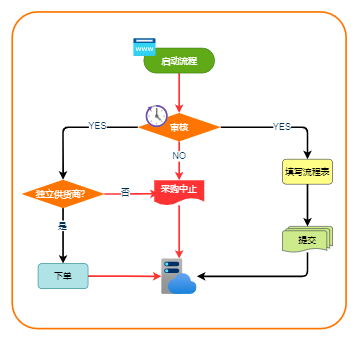在现代企业中,组织架构图是非常重要的工具。它清晰展示了公司的管理层级、部门设置和员工职责,让团队之间的合作更顺畅、沟通更有效。很多人认为制作组织架构图需要掌握复杂的设计工具,比如Visio、Photoshop等,往往会因为技术门槛过高而放弃。您是否知道,日常办公软件——MicrosoftWord,也可以帮助您绘制专业的组织架构图呢?
今天,我们将深入探讨如何使用Word轻松、快速地绘制组织架构图。无论您是小企业的管理者、人力资源部门的负责人,还是想要提升职场技能的职员,这篇教程都将为您提供宝贵的技巧。
为什么选择Word绘制组织架构图?
Word作为Office办公套件的核心软件,不仅拥有出色的文字处理功能,还内置了丰富的图形绘制工具,这些工具足以满足大部分用户绘制组织架构图的需求。与专业绘图软件相比,Word更简单易上手,几乎不需要额外学习成本。Word绘制图形具有高度的自定义性,可以满足企业的个性化需求。
以下是使用Word绘制组织架构图的几个核心优势:
便捷高效:Word是大家日常工作中常用的软件,不需要下载额外的绘图软件,直接在Word中就能操作。
操作简单:不需要专业的设计技能,通过简单的图形工具即可绘制基本的组织架构图。
易于修改和更新:组织架构图需要经常更新,Word的可编辑性让调整信息更加便捷。
适合小规模企业或个人用户:对于没有复杂设计需求的中小型企业或个人,Word完全能够满足绘图需求。
步骤一:规划组织架构
在动手绘制之前,首先需要明确组织架构的层级和信息内容。组织架构图的作用在于展示公司各部门、团队以及人员之间的关系,因此我们需要在绘制之前整理清楚各层级的职责和关系。一般来说,一个典型的组织架构图可以分为以下几个层级:
最高管理层:例如董事会、CEO等。
中层管理层:如部门经理或项目负责人。
基层员工:普通职员、助理等。
在设计时,我们可以选择树状结构来表达层级关系:从上到下,逐步展示公司内的各个层级。确定了结构后,可以列出组织架构图中所需的各个节点名称和层级关系,为后续绘图做好准备。
步骤二:在Word中创建框架
打开Word后,我们可以通过插入“形状”功能来创建组织架构的基本框架。以下是具体的操作步骤:
插入形状:点击Word菜单栏中的“插入”选项卡,选择“形状”选项。这里可以选择“矩形”作为各个岗位的基本单元。如果公司规模较大,可以选择使用不同颜色、不同大小的矩形来区分管理层级和部门。
添加文本:在插入的矩形中,双击或右键选择“添加文本”,输入相应的职位名称,例如“CEO”、“市场部经理”等。为保证统一,建议将文字居中,且字体大小、颜色设置为一致。
复制形状:当第一个矩形框的格式、文字都设置完成后,可以右键选择“复制”进行多个节点的复制粘贴,以保持整体风格一致性。
步骤三:连接各个节点
绘制完各个岗位的矩形框后,接下来需要通过连接线展示出这些节点的层级关系。具体操作如下:
插入连接线:仍然在“插入”选项卡下的“形状”中,选择“线条”下的“箭头线”或“直线”工具。箭头可以用来表示上下级关系,直线则适用于表示平级或并列关系。
调整线条位置:将线条连接到各个矩形之间,确保线条的起始点和终止点位于相应的节点边框上。 使用Word轻松绘制高效组织架构图 这样,当您移动矩形框时,线条可以自动调整连接,避免了手动对齐的麻烦。
美化连接线:为了让架构图更具视觉美观,可以通过右键点击连接线,选择“格式设置”,调整线条的颜色、粗细等属性,让整个组织架构图的层次更加分明。
完成这几步后,组织架构图的基本框架已经初步呈现出来了。我们可以进一步优化图形,使其更加美观、易于理解。

步骤四:美化组织架构图
一个美观的组织架构图不仅能展示公司结构,还能提升整体观感,使信息传达更加直观。以下是一些美化小技巧:
调整字体和颜色:将不同层级的职位名称用不同的字体大小和颜色展示,比如最高管理层可以使用加粗、较大字号来突出显示,而基层员工则可以用较小的字体。颜色方面,可以选择公司主色调,使得架构图更具品牌一致性。
应用图形样式:Word提供了多种图形样式,可以在图形上右键选择“设置形状格式”,应用阴影、边框等效果,让各个节点更具立体感。也可以通过渐变填充的方式提升层次感。

步骤五:保存并导出组织架构图
当组织架构图完成后,建议保存为便于传播和打印的格式。以下是一些推荐的保存方式:
保存为Word文档:如果组织架构图将用于团队内部更新,可以直接保存为Word文档格式,这样以后可以随时进行编辑调整。
导出为图片格式:如果需要将组织架构图应用到其他文档或展示PPT中,可以选择“文件”>“另存为”>“导出”选项,保存为JPEG或PNG格式的图片,以便嵌入其他文件中,确保图片的清晰度。
导出为PDF格式:如果要发送给他人或保存成不可编辑版本,可以导出为PDF,确保格式不变,便于打印或分享。
使用Word绘制组织架构图的技巧总结
使用Word绘制组织架构图虽然简便,但也需要技巧和耐心。以下是一些额外的小建议,帮助您提升绘图效率:
利用表格辅助:如果组织架构较为复杂,可以先插入一个表格,以表格的方式排布各个节点,然后再用矩形框覆盖,调整好后删除表格。这样可以确保各节点的间距一致,整体更加美观。
使用模板:如果您需要节省时间,可以搜索并下载一些Word的组织架构图模板。这些模板设计精美,只需简单修改信息即可应用。
随时保存:在编辑过程中,随时保存文件,避免意外情况造成的数据丢失。
通过本文的步骤和技巧,相信您已经学会如何在Word中轻松绘制组织架构图。Word不仅是文字处理工具,还可以成为您的得力设计助手。掌握这些方法,您可以随时快速制作清晰、专业的组织架构图,满足企业的管理需求。让我们告别复杂的软件,用Word实现高效、便捷的绘图体验吧!